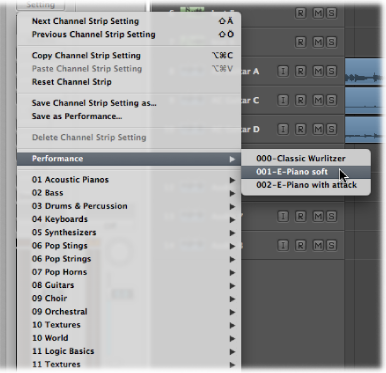Arbeiten mit Channel-Strip-Konfigurationen
Die Channel-Strip-Settings (CST-Dateien) werden Channel-Strip-spezifisch angelegt. Anders ausgedrückt: Instrument-Channel-Strips verfügen über zahlreiche Instrument-Settings (oder -Presets) wie "Bright Pop Piano" oder "Hard Flanging Clav", die sich auf die Kategorien "Instrument", "GarageBand" und "Jam Pack" verteilen. Bei Audio-Channel-Strips stehen Effekt-Routings zur Auswahl, die für bestimmte Instrumente, eine Stimme oder andere Aufgaben bei der Nachbearbeitung angelegt wurden. Ähnlich verhält es sich bei Output- und Auxiliary-Channel-Strips, die Channel-Strip-Settings für bestimmte Mastering- oder Optimierungsaufgaben bieten.
Aufrufen oder Entfernen ganzer Channel-Strip-Plug-In-Konfigurationen
Im Titel "Bibliothek" im Medien-Bereich können Sie mehrere Plug-Ins (inklusive ihrer Parameter-Einstellungen) für einen Channel-Strip aufrufen. Diese Funktionalität steht Ihnen auch über die Setting-Taste über dem EQ-Feld im Channel-Strip zur Verfügung.
Für den praktischen Einsatz bieten sich folgende Optionen an:
Anlage und Sichern komplexer Multi-Effekt-Konfigurationen für jeden beliebigen Channel-Strip-Typ
Anlage spezieller Routing-Konfigurationen zum Einsatz mit Multi-Output-Software-Instrumenten
Austausch einer Routing- oder Effekt-Konfiguration zwischen Projekten
Schnelle Anlage von neuen Projekt-Vorlagen
Klicken Sie auf die Setting-Taste am oberen Rand eines Channel-Strips.
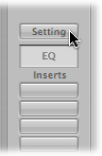
Daraufhin wird ein Menü eingeblendet, das alle Channel-Strip-Settings einblendet, die für diesen Channel-Strip-Typ verfügbar sind.
Hinweis: Ein Klick mit gedrückter Wahltaste auf die Setting-Taste öffnet ein Menü mit allen Channel-Strip-Settings für alle Channel-Strip-Typen (ganz unten im Menü).
Suchen Sie das Setting und wählen Sie es aus, indem Sie auf seinen Namen klicken.
Wählen Sie die Arrangierspur aus, deren Kanal Sie verwenden möchten.
Klicken Sie auf den Titel "Bibliothek" im Medien-Bereich.
In der "Bibliothek" werden alle Channel-Strip-Settings (sortiert nach Kategorie-Menüs) eingeblendet, die für die ausgewählte Spur oder den Channel-Strip zur Auswahl stehen.
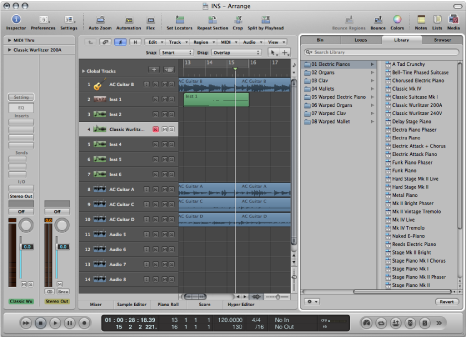
Durchsuchen Sie diese Kategorie-Menüs und klicken Sie auf den Setting-Namen, um alle damit verknüpften Plug-Ins im ausgewählten Channel-Strip einzusetzen.
Klicken Sie auf die Taste "Zurücksetzen" am unteren Rand im Titel "Bibliothek".
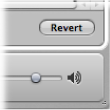
Klicken Sie auf die Setting-Taste am oberen Rand eines Channel-Strips und wählen dann "Vorheriges/Nächstes Channel-Strip-Setting" im Menü aus.
Verwenden Sie einen der folgenden Tastaturkurzbefehle:
Nächstes Channel-Strip-Setting der ausgewählten Spur
Vorheriges Channel-Strip-Setting der ausgewählten Spur
Nächstes Channel-Strip- oder Plug-In-Setting oder EXS-Instrument
Vorheriges Channel-Strip- oder Plug-In-Setting oder EXS-Instrument
Das vorherige oder nächste Channel-Strip-Setting in der Liste wird aufgerufen. Diese Funktion ist sehr praktisch, um etwa den passenden Delay- oder Clavinet-Sound zu finden.
Klicken Sie auf die Setting-Taste am oberen Rand eines Channel-Strips und wählen dann "Channel-Strip-Setting löschen" im Menü aus.
Klicken Sie auf die Setting-Taste am oberen Rand des Channel-Strips und wählen dann "Channel-Strip-Setting zurücksetzen" im Menü aus.
Kopieren, Einsetzen und Sichern von Channel-Strip-Konfigurationen
Sie können Channel-Strip-Konfigurationen kopieren und einsetzen, zurücksetzen und sichern.
Klicken Sie auf die Setting-Taste am oberen Rand des Channel-Strips und wählen dann entsprechend den Befehl "Channel-Strip-Setting kopieren/einsetzen" im Menü aus.
Alternativ können Sie auch die Tastaturkurzbefehle "Channel-Strip-Setting kopieren" und "Channel-Strip-Setting einsetzen" verwenden.
Hinweis: Wenn Sie Channel-Strips einsetzen (anstatt sie zu laden), werden die Einstellungen für den Lautstärkefader, das Panorama, den Send-Pegel und das Routing wie in dem Channel-Strip-Setting in der Zwischenablage eingestellt.
Klicken Sie auf die Setting-Taste am oberen Rand des Channel-Strips und wählen dann den Befehl "Channel-Strip-Setting sichern unter" im Menü aus (oder verwenden Sie den entsprechenden Tastaturkurzbefehl).
Wählen Sie im angezeigten Dialogfenster den entsprechenden Unterordner aus (sofern vorhanden) und geben den Namen für das Channel-Strip-Setting ein.
Da es unterschiedliche Channel-Strip-Klassen gibt, stehen im Ordner "Channel Strip Settings" mehrere Channel-Strip-spezifische Unterordner zur Verfügung. Diese Unterordner-Strukturen werden im Settings-Menü für jeden Channel-Strip-Typ berücksichtigt.
Versuchen Sie nicht, die Struktur des Ordners "Channel Strip Settings" zu verändern. Sie können jedoch einen neuen Ordner anlegen und diesen darin speichern. Wenn kein Ordner ausgewählt ist, wird das gesicherte Channel-Strip-Setting im Channel-Strip-Setting-Menü direkt unter den Funktionen eingeblendet.
Durch die Ausgabe von MIDI-Programmwechsel-Befehlen können Sie ferngesteuert zwischen Channel-Strip-Settings umschalten. Auf diese Weise können Sie Ihre bevorzugten Sounds (die aus kompletten Channel-Strip-Settings inklusive einem Software-Instrument und Effekt-Plug-Ins bestehen) durch Drücken einer Taste an Ihrem Keyboard auswählen. Diese Funktion wird als Channel-Strip-Performance bezeichnet und ist für den Live-Einsatz von Logic Pro konzipiert.
Wichtig: Zur Umschaltung von Channel-Strip-Performances können Sie nur Programmwechsel-Befehle verwenden, die auf MIDI-Kanal 1 gesendet werden. Alle Programmwechsel-Befehle, die Sie auf anderen MIDI-Kanälen senden, werden an die Audio-Unit-Instrumente weitergeleitet, sofern vorhanden.
Die Channel-Strip-Performances können für alle Audio-Channel-Strip-Typen verwendet werden. Sie werden im Unterordner "Performances" gesichert (unter ~/Library/Application Support/Logic/Channel Strip Settings/Channel-Strip-Name). Die Performance-Namen beginnen mit der entsprechenden Programmwechsel-Nummer (z. B. 001Piano, 045FlangeGuitar oder 111ArcoCelloHall). Es gibt insgesamt 128 Performances (die den 128 verfügbaren Programmwechsel-Events entsprechen).
Konfigurieren Sie einen Channel-Strip, auf den Sie als Performance zugreifen möchten (indem Sie z. B. ein Channel-Strip-Setting aus der Factory-Bibliothek öffnen und es nach Ihren Bedürfnissen verändern).
Klicken Sie auf die Setting-Taste am oberen Rand des Channel-Strips und wählen dann "Als Performance sichern" im Menü aus.
Im angezeigten Dialogfenster geben Sie einen Performance-Namen ein, wählen eine Programmwechsel-Nummer und klicken dann auf "OK".
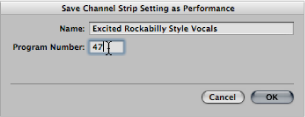
Senden Sie diese Programmwechsel-Nummer über Ihren MIDI-Controller.
Wenn ein Channel-Strip einen Programmwechsel-Befehl (auf MIDI-Kanal 1) empfängt, der der zugeordneten Performance-Nummer entspricht, wird diese Performance geladen.
Hinweis: Wenn ein nicht zugewiesener Programmwechselwert ausgegeben wird, ignoriert der Kanal den Befehl und das aktivierte Channel-Strip-Performance-Setting bleibt erhalten.
Alle gesicherten Performance-Settings werden im Ordner "Performance" im Channel-Strip-Settings-Menü angezeigt.